Het gebruik van een KPI indicator kan een heel handig visueel hulpmiddel zijn om aan te geven of je KPI, key performance indicator, omhoog of omlaag is gegaan. Hiervoor wordt vaak een pijltje omhoog ▲ of omlaag gebruikt ▼. Hoe mooi zou het zijn als deze ook automatisch gekleurd kunnen worden? Dit kan! Met behulp van conditional formatting, of wel voorwaardelijke opmaak kun je automatisch een oranje pijltje bij een een negatieve waarde en een blauw pijltje bij een positieve waarde weergeven.
In deze blog is te lezen hoe je een KPI indicator maakt, in dit geval hebben we dit gedaan voor de Year over Year (YoY). Deze kan nu ingezet worden om bijvoorbeeld de titel aan te passen. De KPI Indicator heb ik paars gekleurd, ik zal dus of en paars pijltje omhoog krijgen, of een paars pijltje naar beneden.
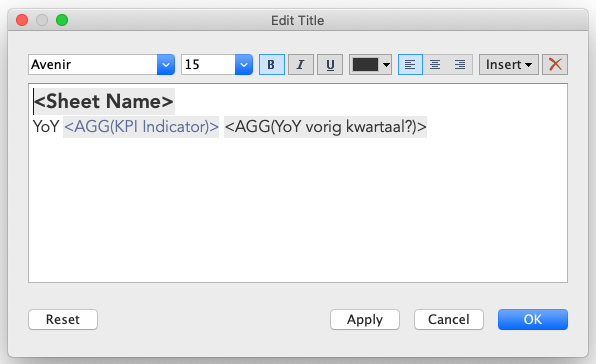
Doordat de KPI positief ▲ is, krijg ik het volgende resultaat:
Nu hebben we de pijltjes, alleen worden ze nog niet automatisch gekleurd. Hoe doen we dit? We hebben hiervoor een calculatie nodig die aangeeft of de KPI positief of negatief is:
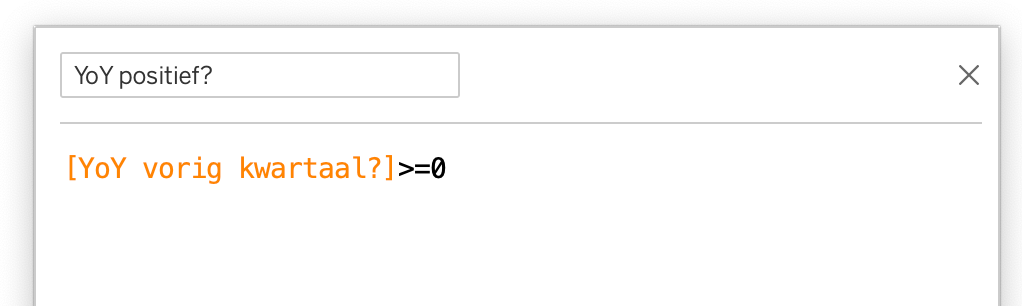
Dan hebben we een calculatie nodig voor de negatieve KPI indicator:
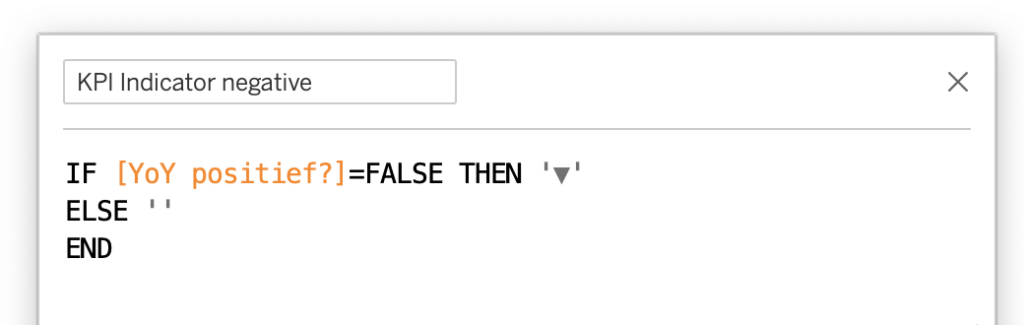
ELSE ”
END
Ook hebben we een calculatie nodig voor de positieve KPI indicator:
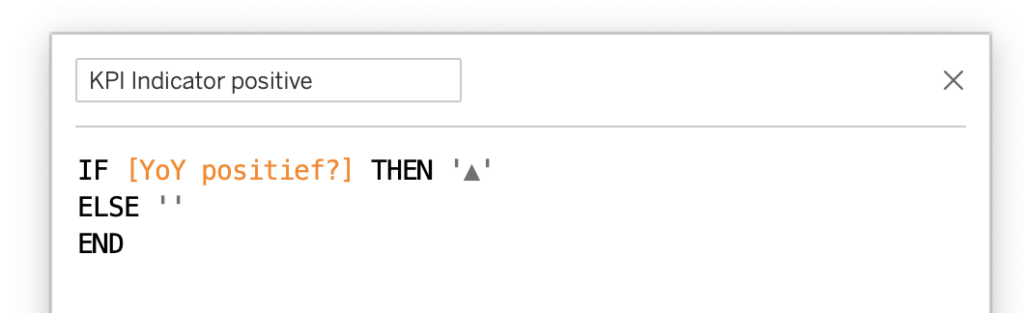
ELSE ”
END
Naast het veld dat je gaat gebruiken als KPI, heb je dus drie calculaties nodig:
• YoY positief?
• KPI Indicator negative
• KPI Indicator positive
De laatste twee calculaties gebruik je in je titel en je maakt vervolgens gebruik van een trucje. Het is eigenlijk zoals in de originele calculatie, alleen nu uitgesplitst. Op het moment dat de de waarde positief is, dan krijg je een pijltje omhoog ▲, en anders wat er tussen haakjes staat, “”. Daar staat niets, dus je krijgt niets te zien. Het zelfde geldt voor negatief, wanneer de waarde negatief is, krijg je een pijltje naar beneden te zien ▼.
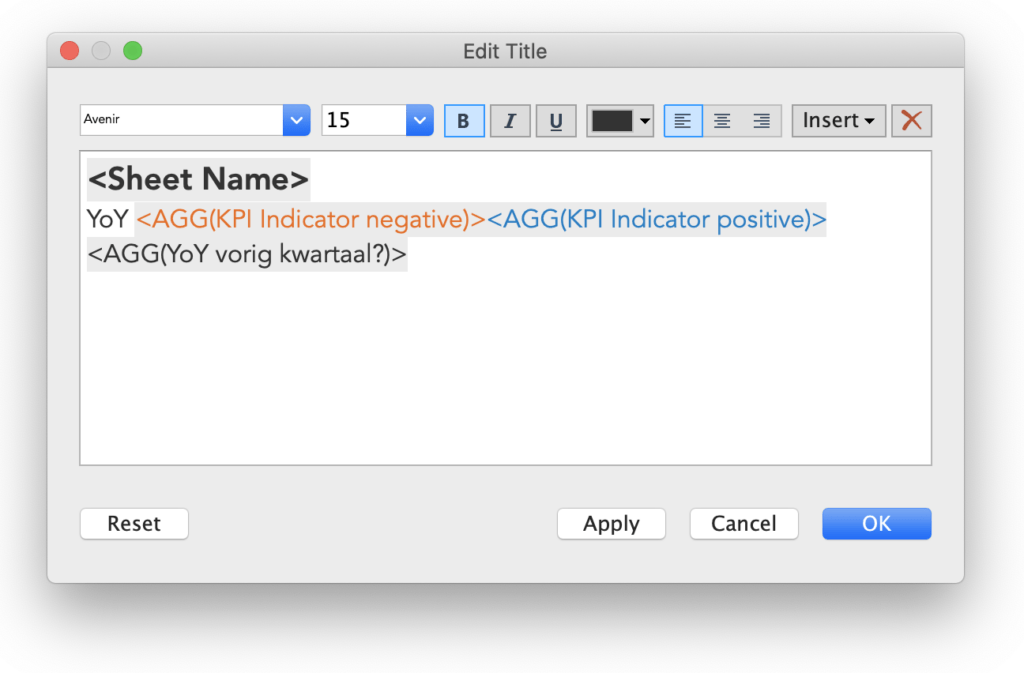
Wat je nu kunt doen is de positieve KPI indicator blauw, en de negative KPI indicator oranje kleuren. In het voorbeeld is de KPI indicator positief, het pijltje omhoog ▲ zal blauw gekleurd worden. Omdat de KPI indicator niet negatief is, zal de oranje gekleurde [KPI Indicator negative] “” (niets) worden weergegeven, je ziet dus niets.
Het resultaat is dan zo:
Klik hier om het workbook te downloaden.
Dit voorbeeld is dynamisch, het kan zijn dat op het moment van openen de cijfers er anders voor staan 🙂
Natuurlijk hoop ik dat je iets gehad hebt aan deze blog! Laat je weten of je er iets aan hebt gehad? Je kan mij volgen op Twitter (@MaryseMonen) en Tableau Public, dan volg ik je terug. Meer uitleg of hulp nodig? Neem deel aan onze workshops en trainingen of huur onze consultants in. Tot de volgende keer!